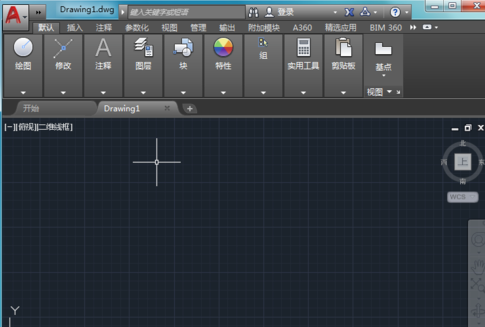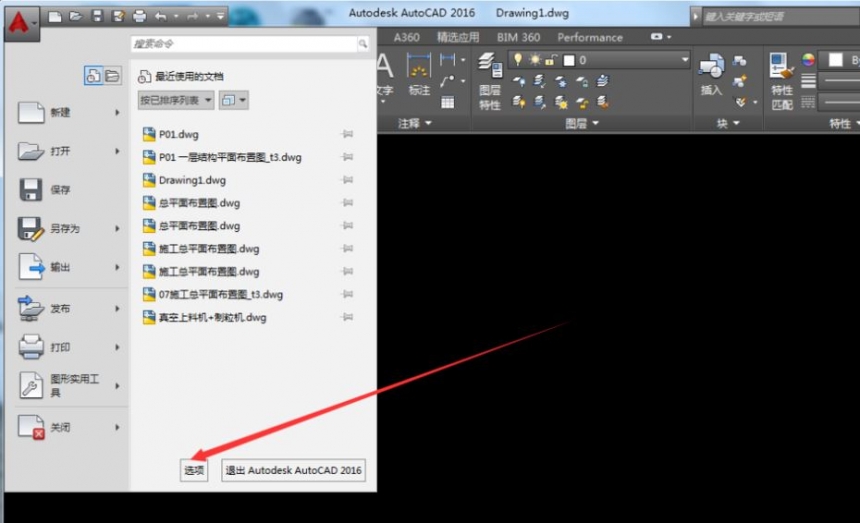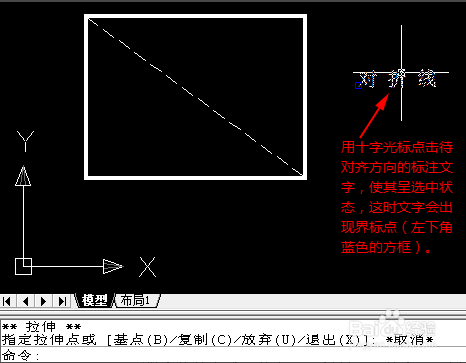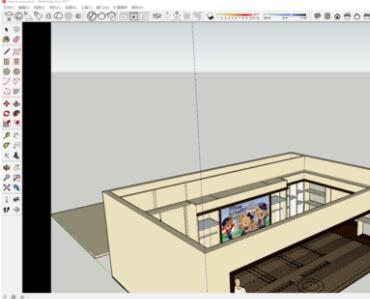3dmax怎么给长方体分段(3dmax长方体挤出一部分)优质
效果
图文教程
01
在前视图创建一个【长方体】。设置参数。长度为1800mm。宽度为3000mm。高度为300mm;长度分段、宽度分段和高度分段为1;如图所示。
02
点击鼠标右键。把长方体转换为可编辑多边形。如图所示。
03
进入修改面板。选择【多边形】层级。在视图中选择下图所示面。点击【插入设置】。设置插入60mm。如图所示。
04
点击【挤出设置】设置挤出-30mm。如图所示。
05
开启顶点捕捉。在前视图中创建一个【平面】设置长度分段为120。高度分段为200。如图所示。(分段越大。屏幕字体显示效果越清晰)
06
给平面添加【晶格】修改器。并勾选【仅来自顶点的节点】。基本面类型勾选【八面体】。半径为5mm。如图所示。(如要更精细的话可以选择二十面体。加大分段值就可以)
07
点击鼠标右键。把晶格化后的平面转换为可编辑多边形。如图所示。(屏幕部分就作好了)
08
选择【多边形】层级。在前视图中超出边框的灯珠删除。如图所示。
09
按M键打开材质编辑器。选择一个空白材质球。添加VR-灯光材质。如图所示。
在颜色中添加一张位图(自己用ps或者画图工具。黑色背景红色文字的图。尺寸和第5步创建的平面相同即可)
把vray灯光颜色调为黑色。开启【视口显示明暗处理材质】。把调好的材质赋给屏幕。
给边框添加一个材质。如图所示。
10
最终效果如图所示。
完。今天的分享就到这里。感谢阅读。
更多精选教程文章推荐
以上是由资深渲染大师 小渲 整理编辑的,如果觉得对你有帮助,可以收藏或分享给身边的人
本文标题:3dmax怎么给长方体分段(3dmax长方体挤出一部分)
本文地址:http://www.hszkedu.com/50213.html ,转载请注明来源:云渲染教程网
友情提示:本站内容均为网友发布,并不代表本站立场,如果本站的信息无意侵犯了您的版权,请联系我们及时处理,分享目的仅供大家学习与参考,不代表云渲染农场的立场!
本文地址:http://www.hszkedu.com/50213.html ,转载请注明来源:云渲染教程网
友情提示:本站内容均为网友发布,并不代表本站立场,如果本站的信息无意侵犯了您的版权,请联系我们及时处理,分享目的仅供大家学习与参考,不代表云渲染农场的立场!